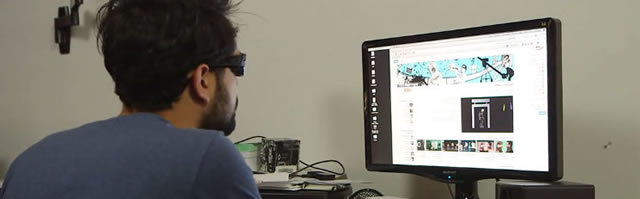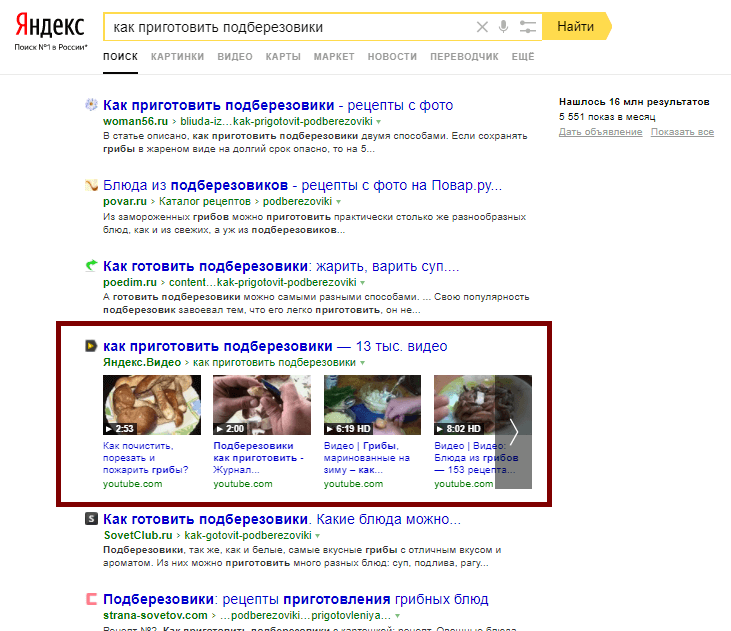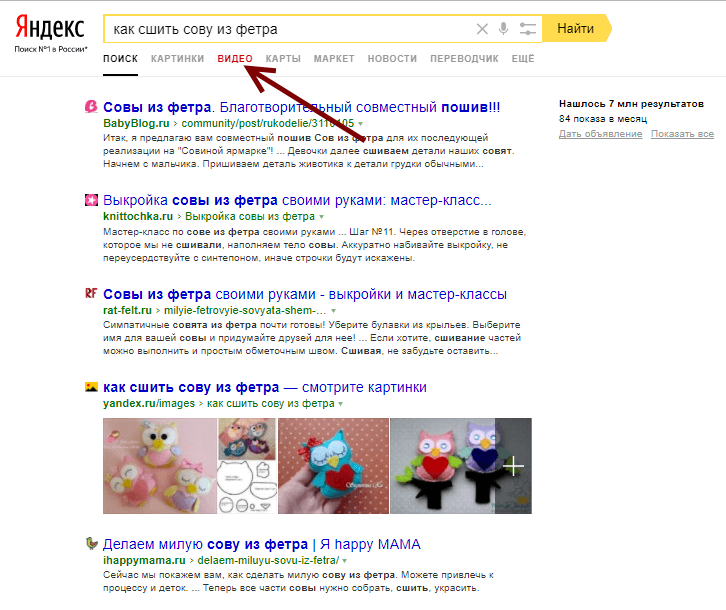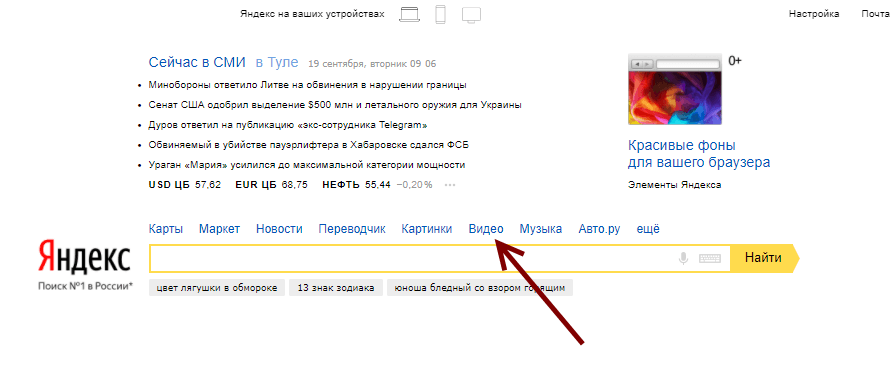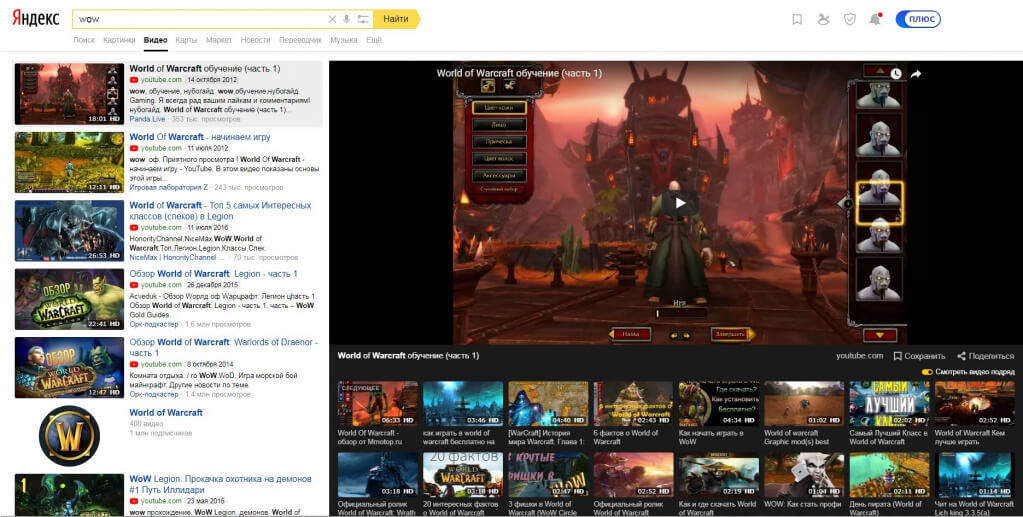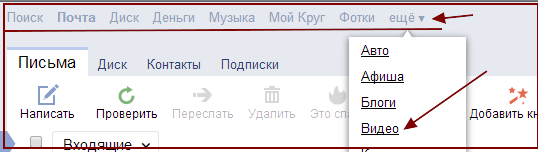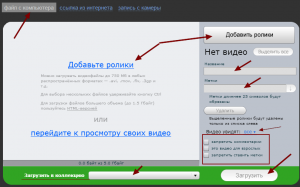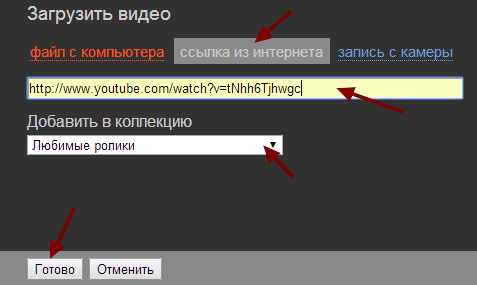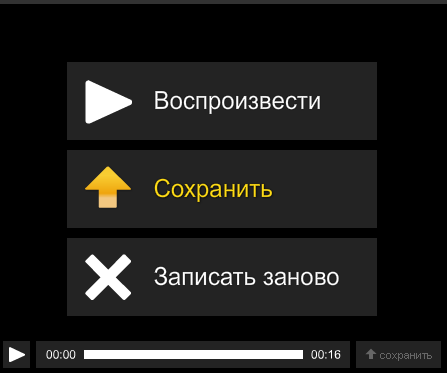мое видео на странице с результатами поиска что это
7 советов, как «подружить» видео с YouTube-поиском
Хотите, чтобы ваши видео появлялись в ТОПе YouTube в ответ на поисковые запросы? Предлагаем 7 эффективных советов, которые помогут вывести ролики в лидеры поиска.
Из статьи вы узнаете:
Поиск YouTube — хороший источник зрителей, подписчиков и потенциальных клиентов. Если все сделать правильно, то ваши видео начнут занимать все более высокие позиции в ответ на поисковые запросы. Предлагаем советы, которые помогут достичь ТОПа.
1. Добавляйте ключевые слова в заголовки и описания
Робот YouTube не может просканировать содержание видео, а определяет его релевантность поисковому запросу по косвенным признакам, в частности, ключевым запросам в заголовке и описании.
Включите в заголовок основной запрос, который лучше всего описывает суть ролика. В описание добавьте несколько дополнительных ключей, которые раскрывают содержание видео.
Собрать запросы для YouTube можно несколькими способами:
При работе с ключевыми запросами избегайте ошибок:
Помимо заголовка и описания, используйте самые важные ключи в описании канала и названиях плей-листов.
2. Снимайте длинные ролики и увеличивайте время их просмотра
В Backlinko проанализировали 1,3 млн YouTube-видео и выявили, что средняя длительность ролика в ТОПе — 14 минут 50 секунд. Это и неудивительно: вероятность того, что длинный ролик даст более детальный ответ на запрос, чем короткий, выше. Кроме того, в YouTube, очевидно, заинтересованы в том, чтобы пользователи проводили больше времени за просмотром видео (так они увидят больше рекламы).
Проанализируйте, какой длины ролики попадают в ТОП в вашей тематике, и придерживайтесь примерно таких же временных рамок. Но не затягивайте искусственно видео, чтобы увеличить длительность просмотра. Стимулируйте интерес другими способами: делайте качественную картинку, используйте юмор, создайте интригу, пообещайте бонус, о котором зритель узнает по ходу ролика, и т. п.
3. Выкладывайте видео в HD-качеcтве (а еще лучше — FullHD или 4К)
Наберите в поиске YouTube любой популярный запрос, и вы заметите, что большинство роликов — в качестве HD или FullHD.
С одной стороны, такой результат может быть обусловлен тем, что популярные авторы используют хорошие камеры и снимают ролики в высоком разрешении. С другой стороны, возможно, YouTube отдает предпочтение именно таким видео и выводит их в ТОП.
Так или иначе, HD-разрешение позволяет комфортно просматривать видео даже на больших экранах. Если же скорость соединения низкая, YouTube автоматически уменьшит разрешение. Так что не экономьте мегабайты и делайте HD, FullHD-видео или даже 4К.
4. Вовлекайте зрителей в просмотры видео на вашем канале
Старайтесь установить связь со зрителем и мотивировать его посмотреть еще несколько ваших роликов. Сделать это можно по-разному:
Более высокая глубина просмотра канала означает, что он интересен зрителям, а значит, его авторитет в глазах YouTube растет.
5. Стимулируйте взаимодействия
Чем активней зрители ведут себя в процессе или по завершении просмотра роликов, тем интересней ваш канал. YouTube выводит на ТОПовые как раз такие видео. Поэтому стимулируйте взаимодействия:
Порой достаточно просто попросить зрителей поделиться или лайкнуть видео, чтобы получить желаемое действие. Также хорошо работают конкурсы, создание интриги, вопросы зрителям и т. п.
6. Нарабатывайте внешние ссылки на видео и ссылайтесь на полезные ресурсы
При ранжировании видео на YouTube важную роль играют обратные ссылки. Они могут идти с веб-сайтов, соцсетей, форумов и прочих внешних ресурсов.
Кроме того, нарабатывайте ссылки из описаний к другим видео. Стоят они недорого (по сравнению с другими способами рекламы на YouTube), но передают вес странице с видео и приводят целевых зрителей.
Для получения обратных ссылок можно договариваться с блогерами напрямую или работать через специализированные платформы (в частности, ссылки в описании к видео доступны в Webartex). Во втором случае вы экономите массу времени, поскольку достаточно найти подходящие каналы по охвату, тематике, стоимости рекламы и прочим параметрам и заказать размещение.

Также ссылайтесь в описании на упомянутые в ролике ресурсы, полезные для целевой аудитории. Если же ролик длинный, сделайте ссылки на ключевые моменты видео.
7. Добавляйте «ручные» субтитры
В YouTube есть 2 вида субтитров: автоматические и «ручные». В первом случае YouTube сам расшифровывает видео, во втором — вы сами делаете транскрибацию и загружаете ее. Автоматические субтитры далеки от совершенства, поэтому они не индексируются, чего нельзя сказать о созданных вручную. Семантика из субтитров позволяет поисковику точно понять, о чем ролик, и показывать его в ответ не релевантные запросы.
В заключение приведем список того, на что не стоит тратить время при оптимизации видео для поиска YouTube:
Итак, теперь вы готовы оптимизировать видео для поиска YouTube. Удачного вам продвижения и высоких позиций!
Как оптимизировать видео, чтобы его находили зрители на YouTube
Оптимизируйте метаданные видео
Метаданные относятся к информации о фильме. Это такие элементы, как название, описание, теги, категория, миниатюра и субтитры. Благодаря им, вы можете добавить к фильму информацию о контексте, которая облегчит подходящей аудитории поиск вашего видео.
Позаботьтесь, чтобы метаданные фильма соответствовали его содержанию. Если вы используете недостоверные метаданные с целью обмана алгоритмов YouTube, ваше видео будет удалено, а Ваш аккаунт получит предупреждение.
Вот несколько советов, которые помогут Вам правильно добавлять метаданные, чтобы ваши видео чаще появлялись в результатах поиска:
Посмотрите, как это работает
Indy Mogyl добавляет краткие метаданные
Описание трейлера канала Indy Mogul краткое, но содержащиеся в нём метаданные хорошо описывают основные особенности канала и поощряют зрителей к просмотру.
Увеличить выявляемость своих фильмов
Метаданные – не единственное, что вы можете сделать, чтобы оптимизировать свои видео и увеличить число показов.
У нас есть для Вас несколько полезных советов:
Как это работает
Канал A Model Recommends даёт информацию о контексте и контактные данные
Описания видео с канала A Model Recommends, имеют форму короткого послания к зрителям, в котором Рут дает необходимые контактные данные и информацию о канале.
Продвигайте видео на страницах рекомендаций
В списке «Похожие видео» зритель может ознакомиться с другими отличными фильмами, плейлистами и каналами. Аналогичную роль выполняют страницы «Рекомендации» и «Мои подписки», на которых зрители могут увидеть самые последние материалы из подписанных каналов.
Главная страницы «Что посмотреть» включает в себя индивидуальные уведомления, которые создаются на основе предпочтений и предыдущих действий зрителя YouTube. Страница «Мои подписки» показывает просто последнюю активность на всех каналах, на которые оформлена подписка.
Используйте следующие стратегии, чтобы улучшить видимость вашего канала и повысить количество просмотров:
Как это работает
Deluxe направляет зрителей на связанные видео
Фильма с канала Deluxe представляет новый альбом группы – Family Show. Зрителям доступен кликабельный плейлист, который позволяет им легко слушать треки по порядку или выбирать песни для воспроизведения.
Используйте «верняки»
Важные события, иногда также называемые «верняки», привлекают зрителей. Это могут быть праздники, крупные мероприятия (например, торжественные вручения наград) и спортивные мероприятия, социальные акции, и даже события, связанные с модными темами.
Телевизионные сети, сотрудничающие с популярными каналами на YouTube, уже имеют на своём счету «верняки» типа Недели с акулами Discovery Network или кампании Charity Water канала PewDiePie.
Если на вашем канале YouTube будут видео о важных событиях, зрители скорее найдут такое видео, а Вы получите расширение аудитории. Канал о кулинарии, например, может добраться до большего числа зрителей, предложив фильмы о праздниках, связанных с едой.
Создание «верняков» требует планирования и продвижения. Название, которое вы дадите фильму, может определить успех или неудачу. Выберите такое, которая останется в памяти и выделит ваш фильм на фоне подобных видео в YouTube.
Благодаря этому зрители охотно будут подписываться на ваш канал. Помните, что фильмы на тему одного и того же события, весьма вероятно, появятся и на других каналах, поэтому ваше предложение должно иметь в себе что-то особенное.
Быстрый способ нахождения своего видео на Ютубе
Для любого пользователя, который когда-нибудь загружал свое видео на Ютуб, нужно знать где именно расположен его видеоролик. Данный вопрос актуален не только для новичков, но и для опытных пользователей данного видеохостинга. На расположение различных опций могут повлиять как обновления веб-ресурса, так и настройки дизайна интерфейса, например переход к классическому оформлению сайта. В данном материале мы постараемся подробно раскрыть вопрос, как найти свое видео на Ютубе.
Как найти свое видео на Ютубе
Отыскать загруженный вами видеоролик на Ютубе не представляет большой сложности, однако после обновлений меняется как функционал сайта, так и его опции, точнее их расположение в навигационных панелях. Как и было сказано ранее, поиск своих роликов необходим не только новичкам, но и опытным пользователям. Одной из распространенных проблем при которых нахождение видео может потребоваться для опытного блогера, это в том случае, если на канале достаточно много роликов, а вам нужно какое-то конкретное. Для оптимального просмотра своих материалов, Ютуб ведет учет всех загруженных вами видеозаписей в одном месте, а именно во вкладке Канал. Давайте подробнее разберемся, как найти свое видео на Ютубе.
С компьютера
С компьютера найти свои видеозаписи проще простого, для этого воспользуйтесь инструкцией представленной ниже:
Также есть альтернативный способ для нахождения загруженных роликов, выполните следующее руководство:
Таким образом, вы можете воспользоваться одним из двух методов, а для достижения максимально результата можете прибегнуть и вовсе к обеим представленным выше руководствам.
С телефона
С телефона рассматриваемая задача также легко осуществима. Мы воспользуемся официальным приложением YouTube; расположение искомой опции не меняется в зависимости от платформы устройства. Выполните руководство по нахождению ваших видео, представленное ниже:
После того как вы нашли необходимые вам видео, их можно воспроизвести в том же качестве, в котором они были загружены на YouTube.
Где найти мои видео в яндексе
«Яндекс.Видео» – сервис, предназначенный для поиска и просмотра видеоконтента. Он был запущен 3 июля 2008 года как часть поисковой системы «Яндекс». До 2014 года пользователи имели возможность загружать собственные ролики, в настоящее время доступен только поисковый функционал и некоторые дополнительные опции. С помощью Yandex.Video пользователи могут:
Возможности сервиса «Яндекс.Видео»
Просмотр роликов по запросу. Чтобы просмотреть тематические видеоролики, пользователю необходимо ввести интересующий его запрос в поисковую строку «Яндекса». Если по данному запросу есть видеоконтент, система выведет строчку с найденными роликами вверху первой страницы с результатами. Если этого не произошло, пользователь может самостоятельно кликнуть на ссылку «Видео», расположенную под поисковой строкой. Так он перейдет на страницу, где в ответ на его запрос будут слева представлены результаты в виде роликов, а справа – видеопроигрыватель.
Просмотр любых видеороликов. В «Яндекс.Видео» можно перейти из поисковой системы «Яндекс» и без введения запроса. Для этого нужно нажать на ссылку «Видео», расположенную над поисковой строкой на главной странице сайта. Система переведет пользователя на страницу, где справа будет расположен видеопроигрыватель, а слева – блок с популярными роликами и возможности для их фильтрации. Такое разделение страницы обеспечивает возможность удобного просмотра видео, оставляя перед глазами и полный перечень доступных роликов.
Как просматривать ролики с помощью Yandex.Video
Просмотреть заинтересовавший контент пользователь может одним из двух способов:
Онлайн-проигрыватель «Яндекса» имеет широкий базовый функционал. В частности, присутствует возможность:
Качество роликов в Yandex.Video напрямую зависит от качества исходного видеофайла.
Настройки «Яндекс.Видео»
Можно воспользоваться обычным или расширенным поиском, чтобы найти видеоконтент на интересующую тематику. Выбирая тематические видео, можно указать, какие именно ролики вы ожидаете увидеть: только свежие, в HD-качестве, любительские и т. п. Существует также возможность задать режим поиска:
Привет, друзья! Сегодня у нас на повестке снова полезный урок – мы будем добавлять видео на Яндекс и размещать его у себя на блоге.
Яндекс.Видео – это второй видеохостинг после Ютуба, куда я загружаю свои ролики. И это также хороший источник дополнительного трафика на сайт, при условии, что вы грамотно оптимизировали свое видео. То есть снабдили его соответствующим заголовком, описанием и метками – ключевыми словами, по которым его и будут находить интернет-пользователи.
И, конечно же, не забыли оставить ссылку на свой ресурс, как в самом видео, так и в его описании!
Чтобы добавить видео на Яндекс, вам потребуется там авторизоваться (создать почту). Ну а далее, просто следуйте тем подсказкам, которые я даю в уроке.
Чему вы научитесь в этом видео?
1. Загрузите свой ролик на Яндекс одним из двух способов – непосредственно с компьютера и по ссылке с других ресурсов (в частности, с Ютуба).
2. Оптимизируете видео через название, метки и описание.
3. Быстро и легко сгенерируете html-код для вставки ролика на блог без ненужных плагинов.
4. Узнаете, как поделиться своим роликом с друзьями в соцсетях, а при необходимости сможете его быстро удалить с Яндекса.
5. А также получите другие полезные подсказки по работе с Яндекс.Видео.
Впрочем, хватит текста. Скорее переходите к просмотру!
Важно: возможность загружать новые ролики на Яндекс.Видео больше недоступна. Теперь видео можно загружать только на свой Яндекс.Диск и делиться ими с помощью ссылок. Все ранее добавленные ролики также окажутся на диске. Для их хранения сервис выделяет пользователям дополнительное место бесплатно.
Смотрите актуальный урок о том, как загрузить видео на Яндекс.Диск:
Если у вас еще нет своего Яндекс.Диска, первым делом зарегистрируйте почту от Яндекса. Перейти на Диск вы сможете из почтового ящика (вкладка сверху):
Видеоурок «Как загрузить видео на Яндекс» (информация устарела):
Если возникнут вопросы, смело пишите их в комментариях. Всегда рада помочь.
Здравствуйте, дорогие читатели!
Мы с Вами изучили уже много тем про видеохостинг Ютуб. А сегодня рассмотрим яндекс видеохостинг. Сейчас там дизайн немного поменялся.
Отличие яндекс видеохостинга от Ютуба в том, что там вы сможете найти видео с различных видеохостингов, в то время как на Ютуб — видеоролики только с YouTube.
Сейчас мы с вами посмотрим как можно загрузить видео на Яндекс и найти другие видео на этом видеохостинге.
Чтобы попасть в сервис Яндекса «Мои видео», создайте почту на Яндексе. Зайдя на почту — наверху увидите основные сервисы Яндекса, нажмите кнопку «Ещё» и выберите сервис «Видео»
Вы попадете на Яндекс видеохостинг. Здесь вы можете искать нужные вам ролики, вводя название в строку поиска наверху и нажимая кнопку «Найти». И под строкой поиска выпадет ряд из запрошенных вами видеороликов с разных видеохостингов.
Зайти на Яндекс видео можно также через расширение «Панель Яндекс сервисов», если вы пользуетесь браузером Гугл Хром.
Чтобы создать свой видеоканал на Яндекс, справа вверху нажмите кнопку «Моё видео». На открывшейся странице, Вам надо будет согласиться с пользовательским соглашением.
Слева у вас будут 3 вкладки «Загрузить видео», «Мои видео», «Мои любимые ролики».
Чтобы загрузить видео на Яндекс, нажимаем «Загрузить видео».
Откроется окно. Вы сможете загрузить файл с компьютера, взять ссылку из интернета и запись с камеры (кликабельно)
Рассмотрим как загрузить видео на яндекс с компьютера. Для этого нажимаем на «Добавить ролики» в середине окна или справа вверху. Выбираете из выпавшего окна проводника нужный ролик и нажимаете «Загрузить».
Справа делаете настройки видео — название, метки (ключевые слова), приватность (кто будет этот ролик видеть), запретить комментарии (поставив галочку), если видео для взрослых — также ставите галочку в нужном месте.
Внизу можете загрузить в коллекцию. Если загружаете первый раз, то создаете новую коллекцию.
Если хотите загрузить видео на канал себе с другого видеохостинга, то выбираете «Ссылка из Интернета»
Вставляете в поле ссылку, выбираете коллекцию, в которую хотите поместить ролик и нажимаете «Готово».
Третий вариант — это «Запись с камеры».
Разрешаете доступ к камере и микрофону, нажимаете «Начать запись» и записываете что вам необходимо.
Когда останавливаете запись, Вам предлагается 3 варианта
Можно воспроизвести запись и прослушать, сохранить или записать заново. Максимальная продолжительность записи не должна превышать более 20 минут.
Просматривая каналы других пользователей Яндекс видео, Вы можете добавлять их видео к себе на канал, нажав под видео «Добавить в коллекцию».
Все ваши ролики, которые находятся на вашем канале яндекс, вы можете просмотреть, нажав на вкладку «Мои видео», где можно увидеть как все ваши ролики, так и загруженные лично вами.
Справа отображаются ваши коллекции, т.е. все ролики, расформированные в плейлисты.
Если Гугл продвигает в поиске видео с Ютуб, то Яндекс продвигает в поиске видео с Яндекс видео, поэтому не пренебрегайте этим видеохостингом и продвигайте свои видео ролики как на канале Ютуб, так и на канале Яндекс.
Желающие могут посмотреть видео урок, в котором подробно описан каждый шаг
Как найти свое видео на Ютубе, на своем канале за несколько секунд
Как найти свое видео на Ютубе за несколько секунд? Такой вопрос возникает не только у новичков, но и опытных пользователей. Этот вопрос возникает, но не так часто и его можно просто не знать.
Как найти свое видео на Ютубе

Конечно, если имеешь десяток видео, то нет вопросов. Но на моем YouTube канале их более шестисот. И тогда я вспомнил, что я искал видео пару лет назад через творческую студию своего канала. В течении минуты были найдены все нужные видео. Мои подписчики раньше задавали мне пару вопросов:
По этой причине было принято решение поделиться с подписчиками опытом и ответить на давно заданные вопросы.
Ниже представлено видео, в котором показано, как найти свое видео на Ютубе. Вместе с тем, не всем нравится смотреть кино, есть люди, которые хотят читать текстовую информацию. Итак, поехали! Чтобы найти свое видео на канале, необходимо в правом верхнем углу своего канала Ютуб, нажать на свой аватар и выбрать «Творческая студия».
После этого переходим в левую панель управления и выбираем «Менеджер видео» и выбираем «Видео». Теперь в левом, верхнем углу Вы можете увидеть количество видео, залитых на Вашем канале. А справа находится поле «Поиск видео», куда и надо прописывать название нужного Вам видео. После ввода названия видео по ключу, нужно нажать на лупу. Не нужно вводить наименование искомого видео в верхнее поле, иначе поиск будет по всему YouTube. Как видите все достаточно просто!
Если вы пользуетесь новым интерфейсом Ютуб канала, тогда используйте видео, расположенное ниже. В новой панели управления видео ищется немного по другому:
Заключение
Итак, в статье мы рассмотрели вопрос, как найти свое видео на Ютубе (YouTube), а заодно узнали, где посмотреть количество залитых на канал видео. Вопрос конечно мелочный, но иногда может сэкономить много времени. Берите на вооружение и не тратьте лишнее время на поиск. Удачи Вам!